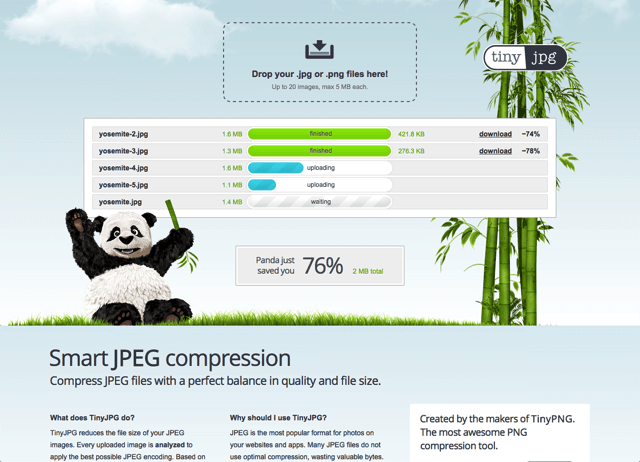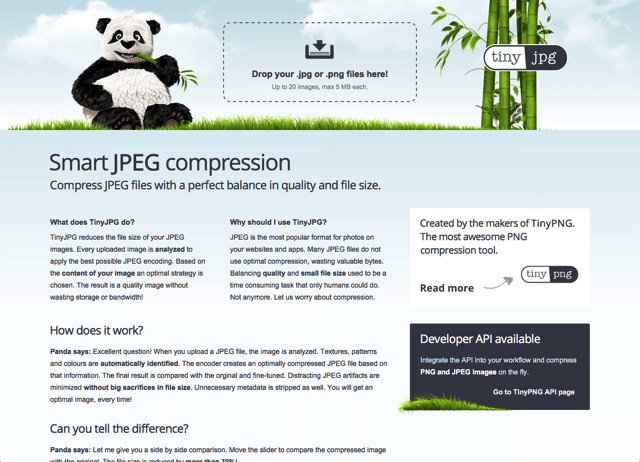
如果你還有印象,先前我曾經介紹過 TinyPNG ,也在「我如何寫出一篇文章?每日必用的寫作相關軟體彙整」一文裡提過 TinyPNG 這項圖片壓縮服務,因為平常我習慣將圖片以 PNG 格式儲存,有時候遇到圖檔過大時,容易影響到讀者載入網頁的速度,所以在上傳到網站前,我習慣使用 TinyPNG 來先行對圖片進行壓縮,以確保它的容量不會太大。
最近 TinyPNG 推出了姊妹網站 TinyJPG ,與其說是姊妹網站,倒不如說 TinyPNG 也加入了對於 JPG 圖檔格式的支援。TinyJPG 一樣是使用智慧型的 JPEG 壓縮技術,在不破壞原有圖檔畫質的情況下,可以減少超過 70% 的大小!
如今 JPEG 已經是網頁和應用程式內相當常見的圖檔格式,但大多數情況並沒有使用最佳化的壓縮,進而造成圖檔過大,TinyJPG 可以解決這個問題。
壓縮後的圖片容量更小、更節省空間,當然也能提升載入網頁時的速度。目前 TinyPNG 和 TinyJPG 兩個網站可以互相支援 jpg 及 png 。
網站名稱:TinyJPG
網站鏈結:https://tinyjpg.com/
使用教學
Step 1
開啟 TinyJPG 網站後,直接將 JPG 或 PNG 格式的圖片拖曳到上方的虛線欄位,單次最多可以壓縮 20 張照片,單張照片大小不能超過 5 MB。
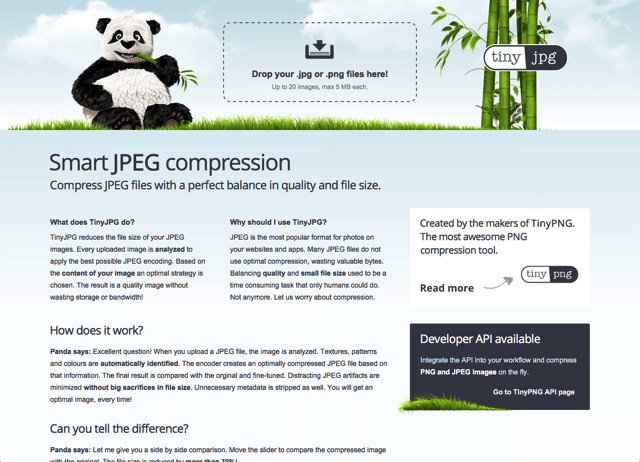
Step 2
在上傳完成後,TinyJPG 會開始壓縮,並顯示壓縮前後的圖檔大小、以及節省多少空間。例如我嘗試上傳幾張超過 1 MB 的 JPG 格式桌布,皆能成功把容量降低到 500 KB 以下,而且壓縮後幾乎看不出來與原圖的差異,最佳化的效果相當好。
完成後,點選檔案後方的 Download 就能立即把最佳化後的圖片下載回來。